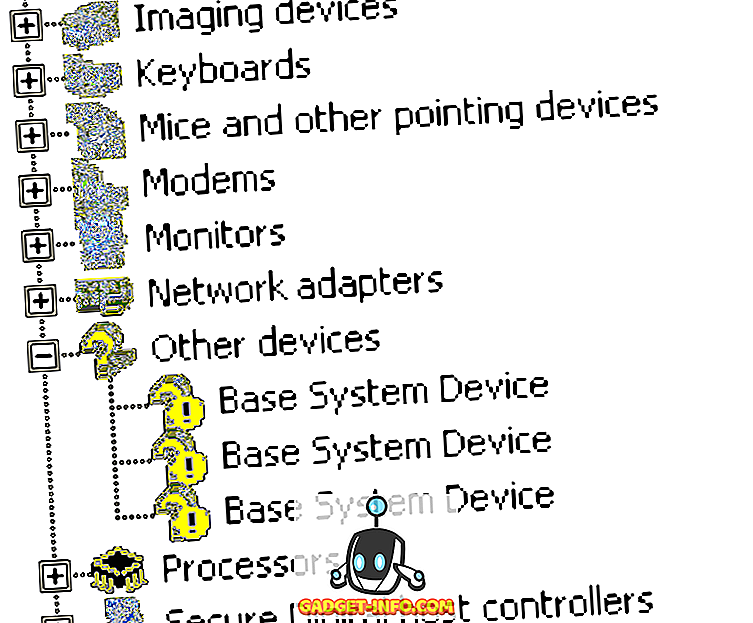Kada je Samsung predstavio Bixby sa svojim vodećim modelom za 2017. godinu, Samsung Galaxy S8 i S8 Plus, cijeli svijet tehnologije odmah se uzdigao i oborio pametnog asistenta prije nego što je čak uzeo jedan dah. Čak smo i mi bili malo skeptični glede potrebe novog pametnog pomoćnika kada je Google pomoćnik već bio dostupan za uređaje sa sustavom Android. Ne samo da je Google asistent bio dostupan, već je i sam rukom pobijedio drugog pomoćnika prisutnog u to vrijeme. Međutim, naši pogledi su se promijenili kada smo stvarno počeli koristiti Bixby sa svojim glasovnim naredbama. Iako je Google pomoćnik još uvijek najbolji kada je u pitanju kontekstualna svijest i općeniti internetski upiti, naš test je pokazao da je Bixby kralj kada je u pitanju kontrola vašeg telefona glasom. Ništa što možete učiniti s dodirom koje ne možete učiniti s glasom koristeći Bixby. To je vrlo impresivan podvig, u najmanju ruku. Dakle, danas smo mislili da ćemo vam donijeti 50 najboljih Bixby naredbi koje možete koristiti da biste dobili najviše od toga:
Napomena: Bixbyju možete pristupiti na vašem Samsung uređaju tako da držite gumb Bixby ili ga aktivirate glasom pomoću naredbe "Hi Bixby". Za ovaj vodič koristimo naredbu "Hi Bixby". Službeno, Bixby je prisutan samo na novom Samsung Galaxy S8, S8 Plus i Note 8.
Uobičajene Bixby naredbe
Počećemo s uobičajenim naredbama koje ne samo Bixby, već i drugi glasovni asistenti poput Siri i Google Assistant također mogu lako izvoditi. Međutim, to su jedan od najčešćih zadataka koje ćete htjeti izvesti s Bixby-jem i stoga su ovdje.
1. Pokretanje aplikacija
Lako možete pokrenuti bilo koju aplikaciju na uređaju uz pomoć Bixbyja. Samo recite, " Hi Bixby, lansiranje " i Bixby će lansirati tu aplikaciju za vas.
Umjesto naredbe "lansiranje", također možete reći, "otvoriti" i Bixby će lansirati aplikaciju bez ikakvih problema.
2. Postavljanje alarma
Također je vrlo jednostavno postaviti alarme na telefonu pomoću Bixbyja. Samo reci: " Bok Bixby, postavi alarm sutra ujutro " i Bixby dobro namjesti alarm.
Alternativno, također možete zatražiti od Bixbyja da vas probudi u određeno vrijeme i on će postaviti alarm koji će vas probuditi u to vrijeme. Na primjer, kad kažem: " Bok Bixby, probudi me sutra u 7 sati ", pomoćnik je dovoljno pametan da postavi alarm za to vrijeme.
3. Dodavanje događaja u kalendaru
Također možete dodati događaje u svoj kalendar pomoću pametnog pomoćnika Bixby. Samo recite: " Bok Bixby, dodajte sastanak s Carol u subotu u 15 sati u moj kalendar ", a Bixby će taj sastanak dodati u vaš kalendar. Zapamtite, ovo je samo jedan primjer, možete stvoriti bilo koji takav događaj u kalendaru.
Na primjer, mogu također reći. " Bok Bixby, Napravi kalendarski događaj za sutra u 15 sati, kupi namirnice ". Ovdje "kupiti namirnice" je naziv događaja i može se zamijeniti bilo kojim događajem koji želite stvoriti.
4. Uključivanje svjetiljke
Ne znam za vas, ali stalno koristim bljeskalicu svog pametnog telefona kao svjetiljku. Sada možete otključati uređaj i ručno upaliti svjetiljku, ili možete zatražiti od Bixbyja da to učini umjesto vas. Samo recite: " Bok Bixby, uključite svjetiljku" i Bixby će uključiti svjetiljku bez potrebe za otključavanjem uređaja.
5. Ponovno pokretanje telefona
Bixby se također može koristiti za ponovno pokretanje ili povlačenje telefona. Samo recite, " Hi Bixby, ponovno pokrenite moj telefon " i to će biti učinjeno. Za isključivanje telefona možete upotrijebiti naredbu " Isključi " umjesto naredbe ponovnog pokretanja.
6. Dodavanje podsjetnika
Dodavanje podsjetnika je nešto što gotovo svakodnevno radim na svom telefonu. Postoje neki zadaci koji se naglo pojave, ali ne želim ih dodati u svoj kalendar jer su mali i traju nekoliko minuta na maks. U tom slučaju, samo ih dodam kao podsjetnike. Da biste dodali podsjetnike pomoću programa Bixby, recite: " Bok Bixby, podsjeti me da sutra platim račune u 15 sati " i gotovi ste.
Alternativno, možete reći i: “ Bok Bixby, dodajte podsjetnik za plaćanje računa sutra u 15 sati ”.
7. Pokretanje odbrojavanja
To je jedna od najjednostavnijih naredbi koje možete koristiti s Bixby-jem. Recite, " Hi Bixby, pokrenite timer na 5 minuta " i timer će biti podešen.
Bixby Navigacijske naredbe
Jeste li znali, možete se kretati cijelim korisničkim sučeljem pametnog telefona samo pomoću glasa? Možda zvuči ludo, ali zapravo možete. Evo nekih uobičajenih naredbi koje možete koristiti za kretanje korisničkim sučeljem na uređaju.
1. Idite na aplikacije sustava
Kao što smo vidjeli ranije, lako možemo pokrenuti aplikacije drugih proizvođača s Bixby-jem, tako da ne bi trebalo biti iznenađenje da možemo pokrenuti i aplikacije sustava. Da bismo to postigli, možemo reći: " Bok Bixby, pokrenite (otvorite) aplikaciju Postavke ".
Isto tako, druge naredbe koje se mogu koristiti su “otvoreni dialer”, “launch messages”, i tako dalje.
2. Idite na početni zaslon
Bez obzira gdje se nalazite na pametnom telefonu, uvijek možete otići na početni zaslon pitanjem Bixbyja. Samo pitajte: " Bok, Bixby, idite na početni zaslon " i bit ćete preusmjereni na početni zaslon.
3. Pomičite se gore / dolje
Do sada smo koristili jednostavne naredbe i nismo vidjeli ništa impresivno. Pa, vrijeme je da to promijenimo. Jeste li znali da možete pomicati stranice koristeći Bixby? Bixby ne samo da omogućuje pomicanje stranica u ugrađenim aplikacijama, već vam omogućuje i to u aplikacijama treće strane kao što su Chrome, Facebook i bilo koja druga aplikacija koja podržava pomicanje. Samo recite, " Hi Bixby, pomaknite se dolje " ili " Hi Bixby, pomaknite se gore " i stranica će se automatski pomicati. Sada, kako je to cool.
4. Prijeđite prstom lijevo / desno
Baš kao i pomicanje, također možete povlačiti stranice lijevo ili desno, koristeći samo naredbe Bixby. Recite, " Bok Bixby, prijeđite lijevo / desno " da biste povukli jednu stranicu lijevo ili desno od trenutne stranice.
5. Vratite se natrag
Isto tako, možete se vratiti na jednu stranicu pomoću naredbe " Hi Bixby, go back ". To je zaista zgodno ako pregledavate web samo pomoću glasa.
6. Isključite zaslon
Konačno, zaslon uređaja možete isključiti pomoću jednostavnog "Hi Bixby, isključite zaslon ".
Zadaci sustava pomoću naredbi Bixby
Osim što vam omogućuje navigaciju sučeljem pametnog telefona, Bixby vam također omogućuje izvođenje određenih zadataka sustava, kao što su snimanje zaslona, promjena brzih postavki i još mnogo toga. Da vidimo kako to radimo.
1. Snimanje zaslona
Snimanje zaslona lako je kao i reći: " Bok Bixby, snimite snimku zaslona ". Međutim, imajte na umu da snimanje zaslona neće raditi na aplikacijama koje vas na taj način sprječavaju. Primjeri takvih aplikacija su upravitelji zaporki, bankovne aplikacije, telegram i slične aplikacije.
2. Promjena brzih postavki
Možete jednostavno uključiti i isključiti sve brze postavke pomoću Bixby Voice. Samo recite, " Hi Bixby, uključite / isključite WiFi ". Zamijenite WiFi drugim naredbama kao što su Bluetooth, Airplane mode, Mobile data etc kako biste ih kontrolirali glasom.
3. Otvorite izbornik Nedavne aplikacije
Bixby također omogućuje interakciju s aplikacijama koje ste već otvorili. Možete reći: " Bok Bixby, otvorite izbornik nedavnih aplikacija ", a Bixby će otići u izbornik recenzenata.
Alternativno, možete pitati, " Bok Bixby, pokaži mi moje nedavne aplikacije" kako bi postigao isto.
4. Otvorite zadnju aplikaciju
Ako se samo želite vratiti na zadnju aplikaciju koju ste otvorili, pitajte glasovnog pomoćnika; " Hi Bixby, otvorite moju zadnju aplikaciju " i Bixby će otvoriti posljednju aplikaciju.
Također možete reći: " Bok Bixby, otvorite posljednju aplikaciju ".
5. Povećavanje / smanjivanje
Ako želite povećati tekst ili sliku, samo recite: " Bok Bixby, uvećajte ". Nakon što završite, upotrijebite naredbu " zoom out " kako biste se vratili na normalno skaliranje.
6. Pošaljite poruku
Ovo je jedna od najpoznatijih naredbi koje možete izvoditi koristeći Bixby ili bilo koji drugi pametni pomoćnik. Samo recite: " Bok Bixby, pošalji poruku " i otvorit će aplikaciju s tim kontaktom na kartici pošiljatelja. Sada možete diktirati svoju poruku i potvrditi da je pošaljete.
Ako je vaša poruka kratka, ne morate čekati da Bixby otvori aplikaciju za poruke. Na primjer, mogu samo reći: " Bok Bixby, pošalji poruku Rupeshu da sutra neću dolaziti u ured " i Bixby će poslati poruku za mene.
7. Pozivanje kontakta
Nazivanje kontakta je još lakše nego slanje poruka s nekim jer ne morate ništa diktirati. Samo recite: " Bok Bixby, nazovite Rupesh (umetnite ime kontakta) " i telefon će pokrenuti poziv.
Upravljanje aplikacijama putem usluge Bixby
Jeste li znali da čak možete upravljati određenim funkcijama aplikacija pomoću usluge Bixby? Ako niste, dobro sam ovdje da vam kažem da sigurno možete. Sada ću vam to pokazati jednostavnim upravljanjem aplikacijom kamere.
1. Promijenite način rada kamere
Recimo da koristite pametni telefon jednom rukom dok se selite. Pa, sada želite snimiti mali videozapis, ali sve je u savršenom položaju i ne želite to promijeniti. Pa, samo recite, " Hi Bixby, promijenite način rada fotoaparata na video " i vaš pametni pomoćnik će učiniti isto. Nemojte mi reći da to nije cool.
2. Slikajte
Možete jednostavno fotografirati fotoaparatom pametnog telefona bez da ga čak i dodirnete. Samo recite, " Hi Bixby, snimite fotografiju " i telefon će to učiniti umjesto vas.
3. Uzmi Selfie
Isto vrijedi i za prednju kameru. Zamijenite riječ “slika” s “ selfie ” i gotovi ste.
4. Postavite mjerač vremena za fotoaparat
Ako svi u grupi žele biti u grupnoj slici i nema nikoga da pomogne, obično nastojimo postaviti tajmer, a zatim se vratiti natrag u okvir. Uz Bixby, proces je još jednostavniji. Budući da Bixby može slušati iz daljine, možete podesiti savršen okvir, a zatim reći: " Bok Bixby, postavite timer na stražnju kameru na 10 sekundi " i gotovi ste, nema više trčanja.
Također možete upotrijebiti naredbu take a picture, ali zvuk timera omogućuje slušni trag tako da vi i ostali u grupi budete spremni za taj savršeni snimak.
5. Primijenite Effect
Bixby je čak dovoljno pametan da primijeni efekte na slike koje dolaze s ugrađenom aplikacijom Gallery. Samo recite “ Hi Bixby, primijenite efekt ” i Bixby će primijeniti bilo koji slučajni efekt.
Međutim, ako znate naziv određenog učinka koji želite upotrijebiti, možete promijeniti izraz na " Hi Bixby, primijeniti učinak Forest ". Naravno, možete zamijeniti “Forest” s bilo kojim drugim učinkom po vašem izboru.
Bixby naredbe za upravljanje obavijestima
Bixby također daje više kontrole nad vašim obavijestima da bilo koji drugi pametni pomoćnik, uključujući Google pomoćnika i Siri. Možete pregledavati obavijesti, brisati obavijesti pa čak i brisati obavijesti za određenu aplikaciju. Da vidimo kako to učiniti.
1. Prikaži sve obavijesti
Da biste vidjeli sve svoje obavijesti, samo recite: " Bok Bixby, pokaži sve obavijesti ".
Alternativno, možete reći i: " Bok Bixby, pokažite mi sve moje obavijesti " da biste dobili isti rezultat.
2. Prikažite najnovije obavijesti
Ako samo želite vidjeti najnovije obavijesti, možete samo pitati: " Bok Bixby, pokaži mi moju posljednju obavijest ".
3. Obriši sve obavijesti
Proces je isti kao i prikazivanje obavijesti, samo ćete morati zamijeniti riječ show jasnim, kao što je ovo: " Bok Bixby, obrišite sve obavijesti ".
4, Obriši obavijesti iz određene aplikacije
Bixby vam daje preciznu kontrolu nad svojim obavijestima. Ne samo da možete izbrisati sve obavijesti odjednom, već možete i izbrisati obavijest iz jedne aplikacije. Pretpostavimo da imate obavijesti iz mnogih aplikacija, ali želite samo izbrisati obavijesti aplikacije Facebook. Samo recite: " Bok Bixby, jasna obavijest s Facebooka ". Isto tako možete to učiniti za bilo koju aplikaciju.
5. Zatvorite ploču s obavijestima
Ako ne želite izbrisati obavijest, ali samo želite zatvoriti ploču nakon pregledavanja obavijesti, morate reći: " Bok Bixby, zatvorite ploču s obavijestima ", a Bixby će zatvoriti ploču s obavijestima bez brisanja obavijesti.
6. Pročitajte sve obavijesti
Ako ste u položaju u kojem ne želite gledati svoj telefon, možete zamoliti Bixbyja da ih pročita. Samo recite: " Bok Bixby, pročitajte moje obavijesti ", a Bixby će naglas pročitati sve vaše obavijesti.
7. Pročitajte Najnoviju obavijest
Isto tako, ako želite samo čuti najnovije obavijesti, samo recite: " Bok Bixby, pročitajte moju posljednju obavijest ".
Napredne Bixby naredbe
Kada sam prvi put koristio Bixby, najneočekivanija stvar koju sam otkrio bio je da Bixby može razumjeti složene naredbe koje sadrže više koraka i izvršiti ih bez ikakve pogreške. U nastavku su navedene neke složene naredbe koje možete koristiti, kao i inspiraciju za izvršavanje složenih zadataka na pametnom telefonu uz pomoć Bixbyja.
1. Otvorite Facebook i Prikaži moja obavijesti
Ako želite vidjeti obavijesti unutar bilo koje aplikacije, možete pitati Bixby i otvorit će aplikaciju i otići izravno na stranicu obavijesti. Na primjer, ako želite vidjeti obavijesti unutar aplikacije Facebook, samo recite: " Bok Bixby, otvorite Facebook i pokažite moje obavijesti ". Sada će Bixby pokrenuti Facebook aplikaciju i izravno otići do stranice s obavijestima.
2. Otvorite Galeriju i Pokaži mi moje najnovije slike
Još jedan primjer složene naredbe je da Bixby otvori aplikaciju Galerija i prikaže vam najnoviju fotografiju koju ste snimili. Samo recite: " Bok Bixby, otvorite Galeriju i pokažite mi moje najnovije slike " i to će učiniti upravo to.
3. Slanje fotografija na Instagram
Možete čak i izravno slike na različitim društvenim medijima platformu samo pitajući. Na primjer, ako sam htio objaviti najnoviju sliku na Instagramu, samo recite: " Bok Bixby, otvorite Instagram i objavite moju najnoviju sliku ".
Alternativno, mogu reći i: “ Bok Bixby, “ Postavi moju najnoviju fotografiju na Instagram ”i to će biti učinjeno.
4. Koristite Bixby za Tweet
Baš kao i postavljanje fotografija, čak možete koristiti Bixby za postavljanje tweeta. Da biste to učinili, samo recite: " Bok Bixby, otvorite Twitter i komponirajte novi tweet ".
Alternativno, možete reći i: " Hi Bixby, stvoriti novi tweet " ili " Hi Bixby, poslati novi tweet " kako bi učinio isto.
5. Kretanje izbornikom postavki
Već smo vidjeli da Bixby može pokrenuti bilo koju aplikaciju, međutim, možete učiniti mnogo više. Ako znate koji dio aplikacije želite posjetiti, možete zamoliti Bixbyja da vas izravno odvede tamo. Recimo da želimo otići na postavke programera na glavnoj stranici postavki. Reći ćemo: " Bok Bixby, otvorite aplikaciju Postavke i idite na Postavke za razvojne programere ", a Bixby će izravno navigirati do te postavke.
6. Stvaranje novog kontakta
Čak možete stvoriti potpuno novi kontakt i samo reći Bixbyju. Da biste to učinili, samo recite: "Bok Bixby, napravite novi kontakt kao s brojem ".
Na primjer, otići će ovako nešto; " Bok Bixby, stvorite novi kontakt asGadget-Info.com s brojem 9898989877" . Ne vjerujete mi? Probajte sami.
7. Zovite nekoga tko je slobodan
Ako želite pozvati nekoga i razgovarati s njima bez dodirivanja telefona, možete pokrenuti hands-free telefonski poziv koristeći Bixby. Samo recite: " Bok Bixby, pozivni telefon Gadget-Info.comon ". Sada, Bixby će pokrenuti poziv i uključiti spikerfon za hands-free pozivanje. Naravno, trebat ćete zamijenitiGadget-Info.com s nekim na vašem popisu kontakata.
8. Obavijestite pozivatelje da ste zauzeti
Ponekad vaše ruke nisu slobodne i niste u mogućnosti uzeti poziv, međutim, osoba koja vas zove može biti važna i želite im dati do znanja da ćete ih nazvati. U tom slučaju, možete upotrijebiti Bixby da prenesete isto. Samo recite: " Bok Bixby, odbijte poziv i pošaljite tekst koji ću nazvati za 10 minuta ". Ovo je prilično korisno.
Najbolji dio je da niste ograničeni na automatizirane odgovore. Možete poslati bilo koji tekst koji želite. Zamijenite tekst nakon riječi "that" s bilo čim što želite da vaš tekst kaže.
9. Otkrivanje svih WiFi mreža u blizini
Također možete zatražiti od Bixbyja da vam pokaže sve dostupne WiFi mreže koje su u blizini. Samo recite: " Bok Bixby, potražite obližnje WiFi mreže ". Bixby će sada otvoriti aplikaciju za postavke, otići na WiFi postavke i potražiti sve dostupne mreže i pokazati vam ih.
10. Pošaljite svoju lokaciju na određene kontakte
Svoju lokaciju možete poslati bilo kojem kontaktu s popisa kontakata samo pomoću glasovnog pomoćnika. Samo recite " Hi Bixby, pošaljite moju lokaciju na " i vaši podaci o lokaciji bit će poslani tom kontaktu.
11. Preuzmite aplikacije iz trgovine Play
Bixby vam također može pomoći da preuzmete aplikacije iz Play Storea. Samo recite: " Hi Bixby, preuzmite s Play Store " i Bixby će pokrenuti Play Store, potražiti App i pokrenuti postupak preuzimanja i instalacije.
Opća pitanja i odgovori
Osim kontrole vašeg pametnog telefona, Bixby također možete postaviti neka općenita pitanja koja se mogu pronaći jednostavnim pretraživanjem interneta.
1. Pitajte o činjeničnim pitanjima
Možete pitati Bixby jednostavna činjenična pitanja kao što je udaljenost između sunca i zemlje i tako dalje. Na primjer, recite: " Bok Bixby, koji je najbliži planeti zemlji " i dobit ćete odgovor.
2. Pitajte o aktualnim pitanjima
Osim činjeničnih pitanja, možete postaviti i pitanja vezana za tekuće poslove. Na primjer, pitajte: “ Bok Bixby, koji je predsjednik Sjedinjenih Američkih Država ” i dobit ćete odgovor.
3. Pitajte jednostavna matematička pitanja
Bixby vam može pomoći s jednostavnim matematičkim problemima, kao što su zbrajanje, umnožavanje, itd. Možete reći: " Hi Bixby, što je 5 plus 3 " ili " Hi Bixby što je 5 puta 3 ".
4. Pitajte o zabavi (TV emisije, filmovi, igre i još mnogo toga)
Možete postaviti sva pitanja vezana uz TV emisije, filmove, igre i još mnogo toga. Na primjer, možete pitati: " Bok Bixby, tko igra John Snow u igri prijestolja ". Ostala slična pitanja uključuju: " Bok Bixby, koji je napisao seriju Harryja Pottera " i tako dalje.
5. Pitajte pravopis i definicije
Također možete zamoliti Bixbyja da vam kaže pravopis ili definiciju riječi za vas. Na primjer, pitajte " Hi Bixby, definirajte struju " ili " Hi Bixby, spell Manchester ".
6. Postavite pitanja vezana uz lokaciju
Možete postaviti pitanja vezana uz lokaciju, kao što su " Hi Bixby, kakvo je vrijeme " ili " Hi Bixby, hoće li danas kiša " ili " Hi Bixby, koji se filmovi igraju u blizini " i tako dalje.
Napravite vlastite Quick Bixby naredbe
Spasio sam najbolje za posljednje. Bixby omogućuje stvaranje brzih naredbi za izvršavanje više radnji u jednoj naredbi. Ako želite naučiti kako to učiniti, kliknite ovdje jer imamo članak posvećen tome. Osnovna pretpostavka je da vam Brze naredbe olakšavaju pokretanje lanca akcija koje biste inače radili. Na primjer, moja brza naredba "Hi Bixby, ja vozim" omogućuje način ne uznemiravaj, uključuje prebacivanje lokacije i pokreće Google Maps za mene. To je nešto što svakako svakodnevno koristim.
50 najboljih Bixby naredbi koje možete isprobati
Koristite ove najbolje Bixby naredbe da izvučete maksimum iz svog pametnog pomoćnika. Otkrio sam da je Bixby stvarno moćan kada kontrolira sučelje mog telefona. To je, rekao je, moja najčešće korištena značajka Bixby je Quick Commands. Svaki dan koristim značajku brzih naredbi na više mjesta. Kod kuće, moja brza naredba "Ja sam doma" onemogućuje mobilne podatke, omogućuje WiFi i onemogućuje način "ne ometaj". Kako ćete upotrijebiti Bixby, u potpunosti ovisi o vama, ali se nadam da će vam ove naredbe pomoći da izvučete maksimum iz vašeg pametnog asistenta. Koje su vaše omiljene Bixby naredbe? Podijelite ih s nama u odjeljku s komentarima u nastavku.